wps修改文档怎么显示出修改痕迹? |
您所在的位置:网站首页 › wps如何关闭修改痕迹功能 › wps修改文档怎么显示出修改痕迹? |
wps修改文档怎么显示出修改痕迹?
|
wps软件是许多用户很喜欢的一款办公软件,为用户带来了许多的便利和好处,当用户在使用这款办公软件时,会发现其中的功能是很强大的,结合了其它热门办公软件的强大功能,因此为用户提供了多种文件的编辑权利,还可以帮助用户轻松解决好编辑问题,当用户在wps软件中查看文档文件时,发现文档中有着许多需要修改的地方,便问到wps修改文档怎么显示出修改痕迹的问题,这个问题用户首先需要开启文档的修改模式,接着将显示模式设置为显示标记的最终状态选项来解决,那么接下来就让小编来向大家分享一下wps修改文档显示出修改痕迹的方法步骤吧,希望用户能够从中获取到有用的经验。 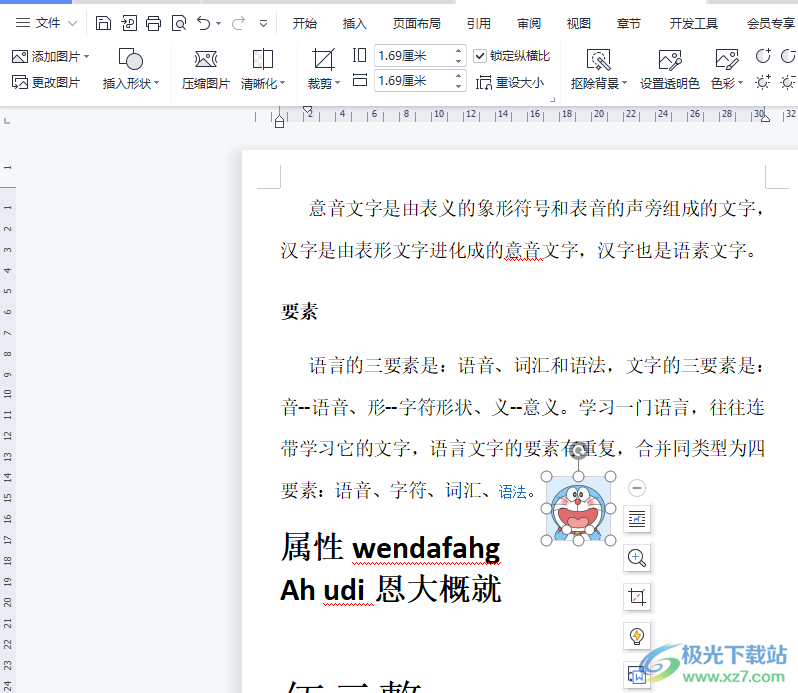 方法步骤 方法步骤1.用户在电脑桌面上打开wps软件,并进入到文档的编辑页面上来进行设置 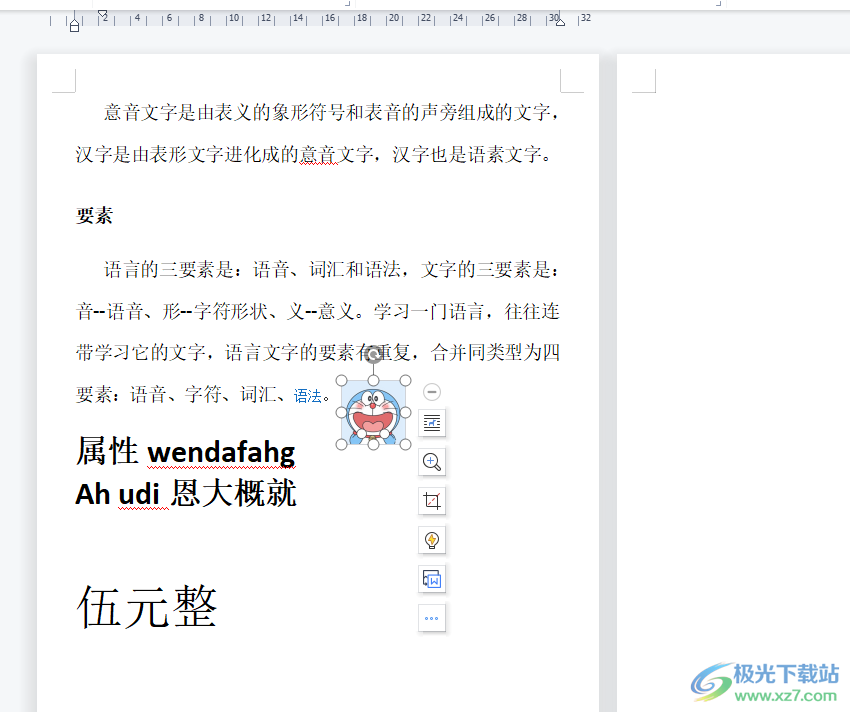 2.接着在菜单栏中点击审阅选项,将会显示出相关的选项卡,用户选择其中的修订选项来开启文档的修改模式  3.这时用户就可以在页面上按照自己的需求来修改文档,将文档内容完善,然后需要在审阅选项卡中来找到最终标记选项的下拉箭头,在弹出来的下拉选项卡中用户选择显示标记的最终状态选项 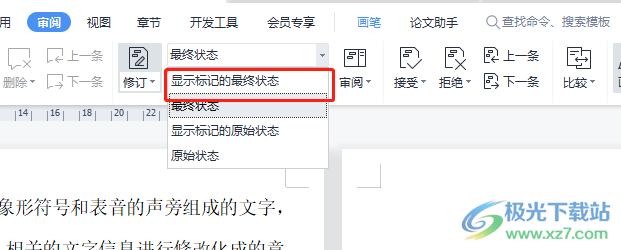 4.如图所示,用户会发现文档页面上会将新增的修改内容显示为红色字体并带有下划线的样式 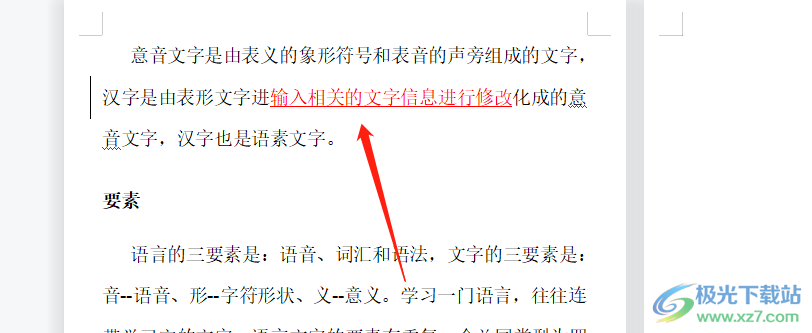 5.当用户不想要显示修改痕迹时,就可以将显示设置为最终状态选项 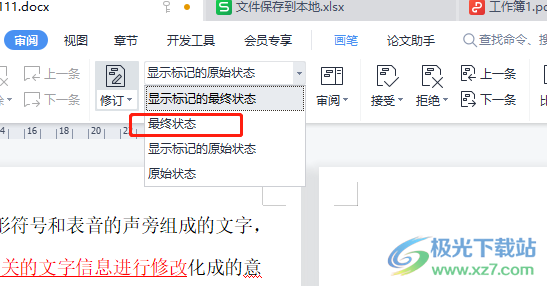 6.设置完成后,就会发现新增的修改内容会显示得与其它文档内容一致 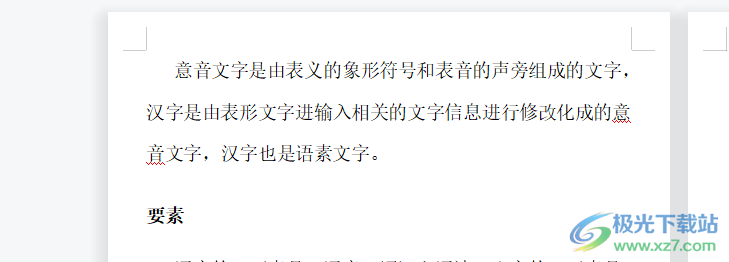 当用户在wps软件中编辑文档文件时,会发现其中的功能是很强大的,用户简单的操作几个步骤即可解决问题,例如用户遇到的上述问题,直接开启文档的修改模式,然后将其显示设置为显示标记的最终状态即可解决问题,因此感兴趣的用户可以来看看小编整理出来的教程吧。  wps office 2022最新版 大小:176.00 MB版本:v11.1.0.10214 官方版环境:WinAll 进入下载 |
【本文地址】
今日新闻 |
推荐新闻 |